Win10怎么设置共享?Win10共享设置方法
[来源:未知 作者:嘉豪 发表时间:2023-01-10 10:30 阅读次数:]|
在办公过程中,我们经常需要将自己的一些文件共享在局域网上,供其他同事下载查看等,实现资源共享。有使用win10系统的网友不清楚win10怎么设置文件共享,今天在下就教下大家win10共享设置方法。 Win10共享设置方法: 步骤一:启用网络发现 1、打开桌面上的“文件资源管理器(此电脑)”。点击顶部-网络。 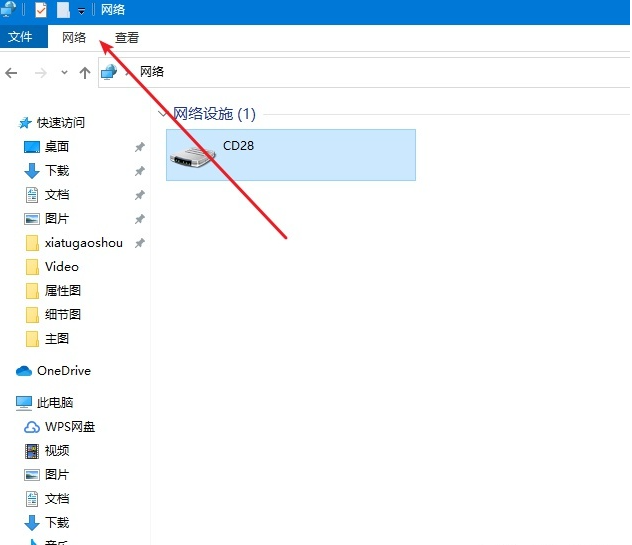 2、点击下面更改高级共享设置。 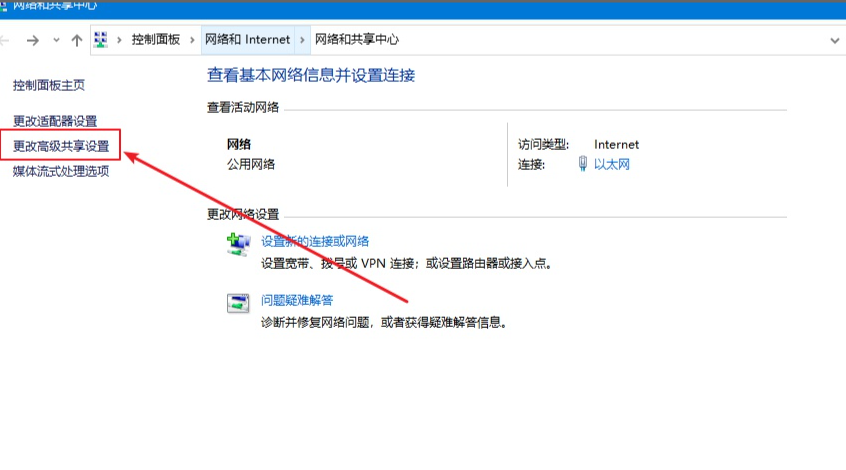 3、点击所有网络。 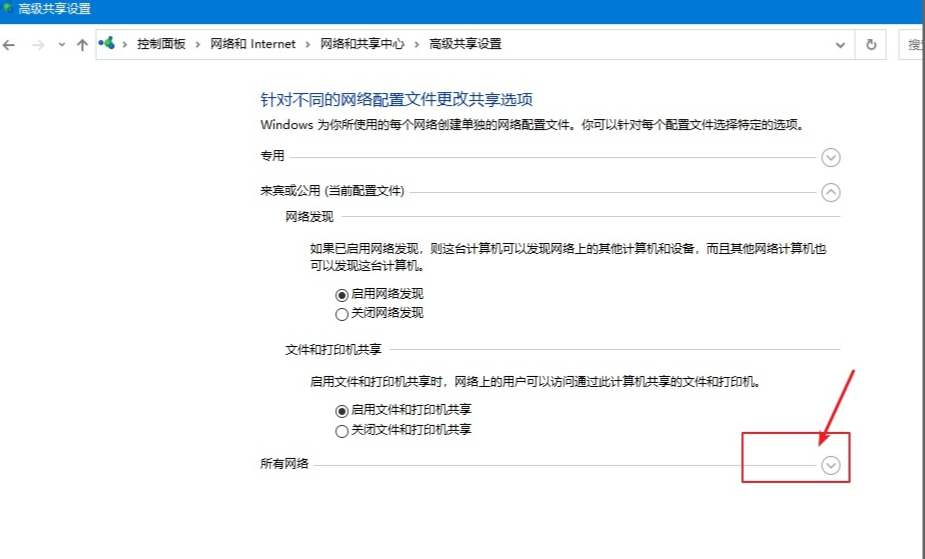 4、启用共享以便可以访问网络。 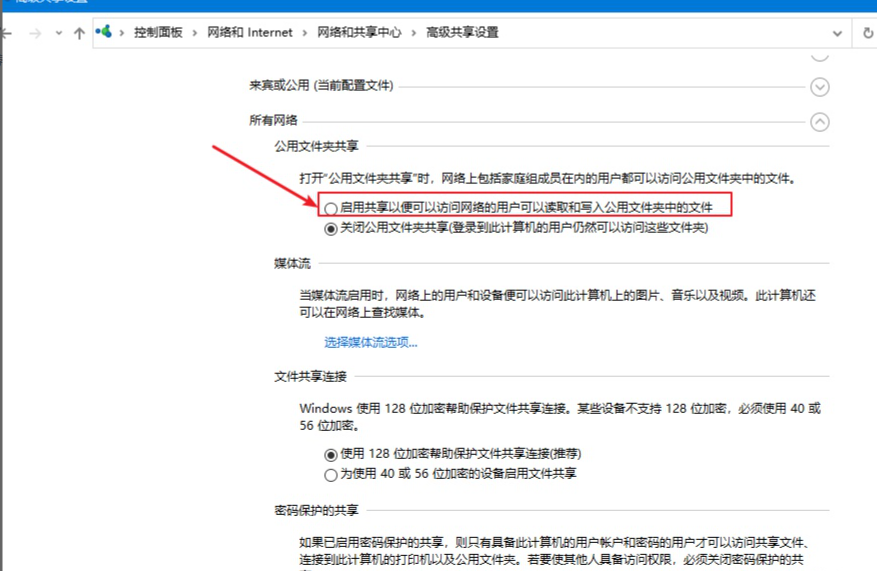 第二步:开启 guest访客模式 1、鼠标右击点击电脑,选择管理。 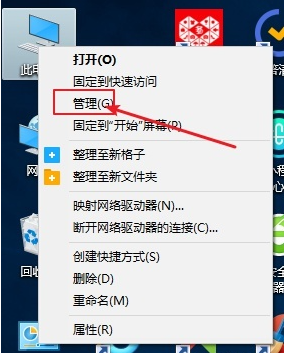 2、打开的计算机管理,依次展开系统工具-->本地用户和组-->用户。 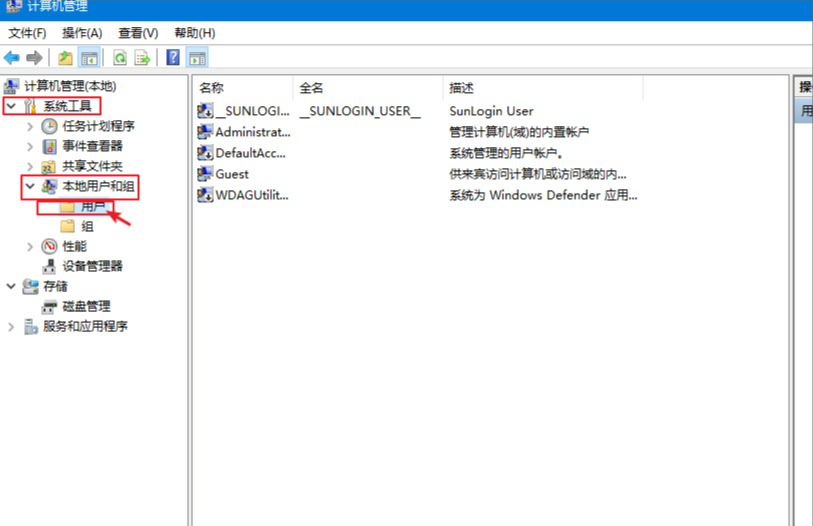 3、右侧可以看到全部用户,一般都有Guest账户,如果没有请添加一个,我们右击Guest点击属性,然后把“账户已禁用”去掉勾选,点击确定。同时您可以设置登陆密码。 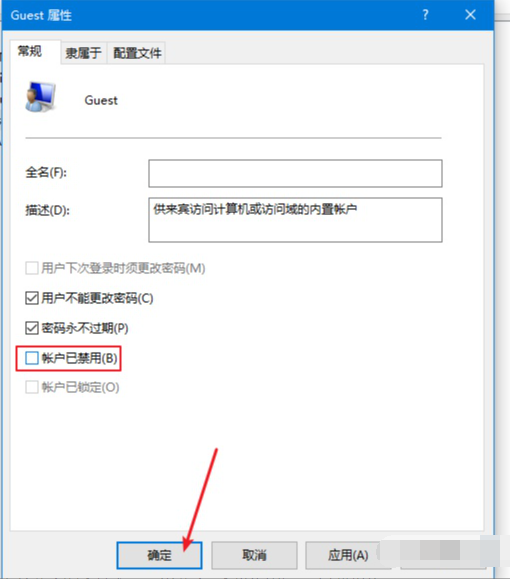 第三步:共享文件夹 1、鼠标右击需要共享的文件夹,点击共享-->特定用户,下图所示: 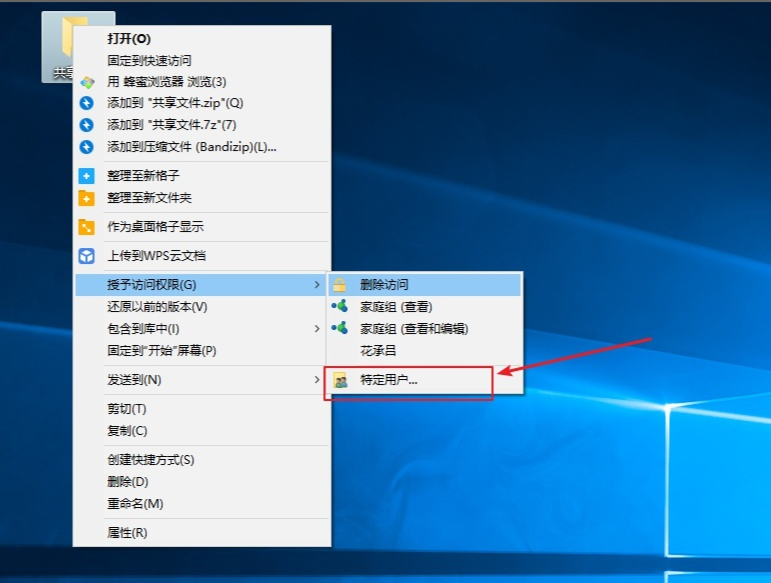 2、出现搜索框点击下拉图标,选择Everyone,然后点击添加,下图: 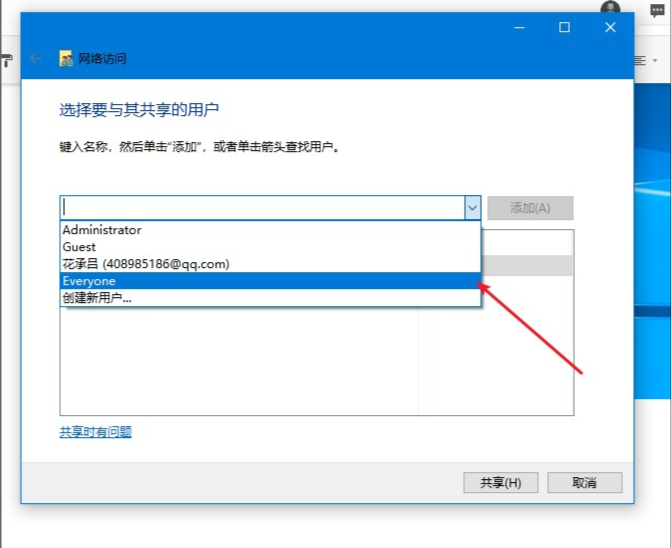 3、根据权限设置读取还是写入,然后点击共享就完成了。 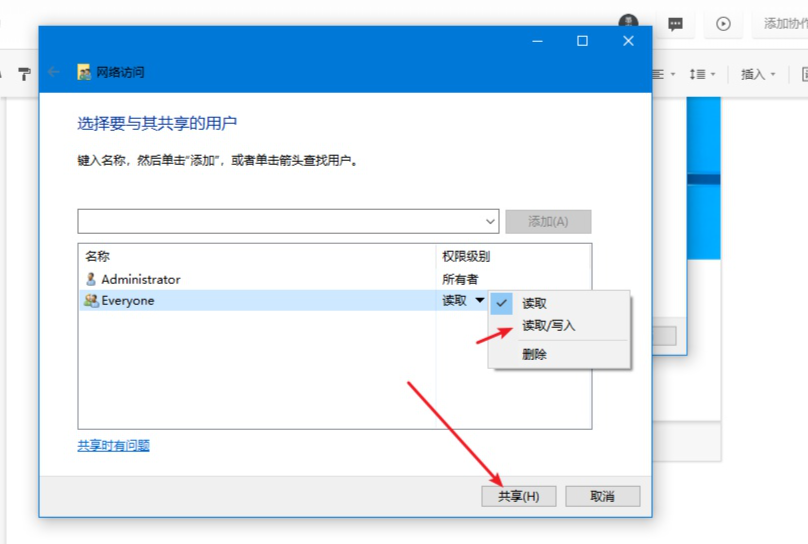 |
Tags:
责任编辑:永春小孩相关文章列表
- 发表评论
-
- 最新评论 进入详细评论页>>
































